Adición de reglas de carga de datos para un origen de datos de Oracle NetSuite
Después de definir asignaciones de miembros para la ubicación, defina y ejecute reglas de carga de datos para transferir los resultados de la búsqueda guardada de NSPB Sync SuiteApp a la aplicación de Oracle Fusion Cloud Enterprise Performance Management.
Puede especificar valores de filtro para que solo se devuelvan aquellos registros que cumplan la condición seleccionada a Data Management.
Nota:
Puede agregar columnas adicionales (no dimensionales/no de Cloud EPM) en el conjunto de resultados de la búsqueda guardada, como una nota, la fecha de transacción, el número de documento o los detalles de la transacción. Para ello, configure las columnas no dimensionales de la búsqueda guardada de NSPB Sync SuiteApp y, a continuación, asigne las columnas a las columnas Búsqueda o Atributo en la opción Formato de importación de Data Management.
Para obtener más información sobre las dimensiones de búsqueda, consulte Adición de dimensiones de búsqueda.
Las reglas de carga de datos se definen para ubicaciones que ya haya configurado. Puede crear varias reglas de carga de datos para una aplicación de destino para que pueda importar datos de varios orígenes en la aplicación de destino.
La regla de carga de datos se crea una vez, pero se utiliza cada vez que se produce una transferencia.
Para crear una regla de carga de datos:
-
En el separador Flujo de trabajo, en Carga de datos, seleccione Regla de carga de datos.
-
En Barra de PDV, seleccione la ubicación que se debe utilizar para la regla de carga de datos.
Las reglas de carga de datos se procesan en el contexto de un punto de vista. El punto de vista predeterminado se selecciona de forma automática. La información del punto de vista se muestra en la barra de PDV en la parte inferior de la pantalla.
-
Haga clic en Agregar.
-
En Nombre, introduzca el nombre de la regla de carga de datos.
-
En Descripción, introduzca una descripción para identificar la regla de carga de datos al iniciar la transferencia.
-
En Categoría, deje el valor de categoría predeterminado.
Las categorías mostradas en la lista son las categorías creadas en la configuración de Gestión de datos. Consulte Definición de asignaciones de categoría.
-
En Tipo de asignación de periodo, seleccione el tipo de asignación de periodo para cada regla de datos.
Opciones válidas:
-
Valor predeterminado: La regla de datos utiliza la clave de periodo y la clave de periodo anterior definidas en Data Management para determinar los periodos del libro mayor de origen asignados a cada periodo de Data Management incluido en una ejecución de la regla de datos.
-
Explícito: La regla de datos utiliza las asignaciones de periodo explícitas definidas en Data Management para determinar los periodos del libro mayor de origen asignados a cada periodo de Data Management incluido en una ejecución de la regla de datos. Las asignaciones de periodo explícitas activan orígenes de datos de libro mayor adicionales donde no hay periodos definidos por fechas de inicio o de finalización.
-
-
En Formato de importación, especifique el formato de importación según el formato de archivo de la aplicación de búsqueda guardada (por ejemplo, una sola columna numérica y datos de varias columnas) que desea cargar en la aplicación de destino.
-
En Calendario, seleccione el calendario del sistema de origen.
-
En Tipo de plan de destino, seleccione el tipo de plan del sistema de destino en el que desea cargar el presupuesto.
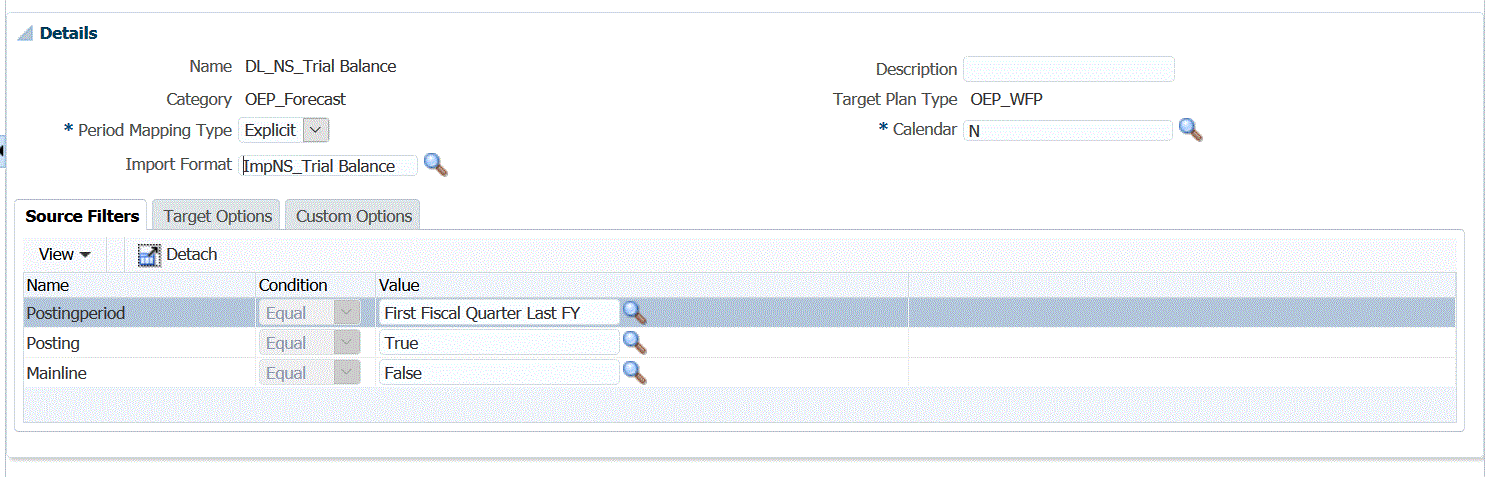
-
Opcional: seleccione el separador Filtros de origen para aplicar condiciones de filtro a la aplicación de búsqueda guardada de origen Oracle NetSuite.
-
Opcional: Seleccione Opciones de destino para especificar cualquier opción de destino.
-
Opcional: Seleccione Opciones personalizadas para especificar cualquier información de integración de formato libre.
Consulte Creación de opciones personalizadas.
-
Haga clic en Guardar.
-
Ejecute la regla de carga de datos.
Consulte los siguientes temas de regla de carga de datos:
-
Editar reglas de carga de datos: Consulte Edición de reglas de carga de datos.
-
Ejecutar reglas de carga de datos: Consulte Ejecución de reglas de carga de datos.
-
Suprimir reglas de carga de datos: Consulte Supresión de reglas de carga de datos.
- Programación de carga de datos: Consulte Programación de reglas de carga de datos.
-
Visualizar reglas de carga de datos antes de ejecutarlas: Consulte Uso del entorno de trabajo de carga de datos.
-
Comprobar los detalles del proceso de las reglas de datos: Consulte Visualización de detalles del proceso.
-
-
En Flujo de trabajo, en Supervisar, seleccione Detalles del proceso.
-
Verifique el estado de la carga de datos.
Una marca de verificación verde indica que la transferencia se ha realizado correctamente.
-
Para verificar los resultados de la transferencia, en el separador Flujo de trabajo, en Carga de datos, seleccione Entorno de trabajo de carga de datos.